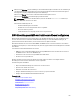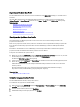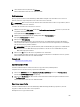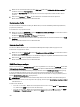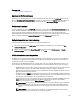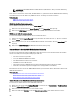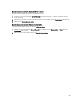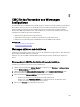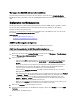Users Guide
1. Wählen Sie das erforderliche Profil auf der Seite BIOS-Profil im Abschnitt Profile auf der SD-Karte verwalten aus
und klicken Sie dann auf Profil exportieren.
Ein Dialogfeld Datei-Download wird angezeigt und Sie werden dazu aufgefordert, die Datei zu öffnen oder zu
speichern.
2. Klicken Sie auf Speichern oder Öffnen, um das Profil auf den erforderlichen Standort zu exportieren.
Weitere Informationen finden Sie in der
CMC-Online-Hilfe
.
Bearbeiten des Profils
Sie können den Namen und die Beschreibung des BIOS-Profils, das auf dem nichtflüchtigen Datenträger (SD-Karte)
gespeichert ist, bearbeiten.
So bearbeiten Sie ein gespeichertes Profil:
1. Wählen Sie auf der Seite BIOS-Profil im Abschnitt Verwalten von Profilen auf SD-Karte das erforderliche Profil aus
und klicken Sie dann auf Profil bearbeiten.
Der Abschnitt BIOS-Profil bearbeiten - <Profilname> wird angezeigt.
2. Bearbeiten Sie den Profilnamen und die Beschreibung des BIOS-Profils wie erforderlich und klicken Sie auf Profil
bearbeiten.
Weitere Informationen finden Sie in der
CMC-Online-Hilfe
.
Löschen eines Profils
Sie können ein BIOS-Profil löschen, das auf dem CMC nichtflüchtigen Datenträger (SD-Karte) gespeichert ist.
So löschen Sie ein gespeichertes Profil:
1. Wählen Sie auf der Seite BIOS-Profil im Abschnitt Verwalten von Profilen auf SD-Karte das erforderliche Profil aus
und klicken Sie auf Profil löschen.
Es wird eine Warnmeldung angezeigt, dass der Profillöschvorgang das ausgewählte Profil dauerhaft löschen wird.
2. Klicken Sie auf OK, um das ausgewählte Profil zu löschen.
Weitere Informationen finden Sie in der
CMC-Online-Hilfe
.
BIOS-Einstellungen anzeigen
Klicken Sie zum Anzeigen der BIOS-Einstellungen für einen ausgewählten Server auf der Seite BIOS-Profil im Abschnitt
Profile speichern und anwenden, klicken Sie auf Anzeigen in der Spalte der BIOS-Einstellungen für den Server, für das
Sie die Informationen zu den BIOS-Einstellungen anzeigen möchten. Die Seite Einstellungen anzeigen wird angezeigt.
Es werden nur BIOS-Einstellungen auf dem Server angezeigt, die durch das Anwenden eines Profils (klonbare
Einstellungen) geändert werden können. Die Einstellungen werden auf dieselbe Weise in Gruppen partitioniert, wie sie
auf dem iDRAC BIOS-Setup-Bildschirm angezeigt werden.
ANMERKUNG: Mit der CMC Server-Klonen-Anwendung werden die korrekten BIOS- und Starteinstellungen für
einen bestimmten Server nur dann abgerufen und angezeigt, wenn die Option Control System Inventory on Restart
(CSIOR) aktiviert ist.
So aktivieren Sie CSIOR auf:
• Server der 11. Generation – Wählen Sie nach dem Neustart des Servers aus dem Ctrl-E-Setup System-Dienste
aus, aktivieren Sie CSIOR und speichern Sie die Änderungen.
• Server der 12. Generation – Wählen Sie nach dem Neustart des Servers aus dem F2Setup, wählen Sie iDRAC-
Einstellungen → Lifecycle Controller aus, aktivieren Sie CSIOR und speichern Sie die Änderungen.
104